Heb je een e-mailadres van ons en wil je die toevoegen aan Outlook op je PC? Volg deze simpele stappen om dit voor elkaar te krijgen. Zo kun je straks eenvoudig e-mails versturen en ontvangen via Outlook.
Eerste stappen: E-mailadres aanmaken
Voordat je begint met het instellen in Outlook, zorg ervoor dat je een e-mailaccount hebt aangemaakt. Volg de stappen in onze handleiding “E-mailaccount aanmaken” om dit te doen.
Laat je naam en telefoonnummer achter – dan geven we je gratis persoonlijk advies over jouw situatie.
Ontvang gratis advies
E-mailadres toevoegen in Outlook
Nu je e-mailadres klaar is, gaan we het toevoegen aan Outlook.
Stap 1: Accountinstellingen
- Open Outlook en klik op “Bestand”.
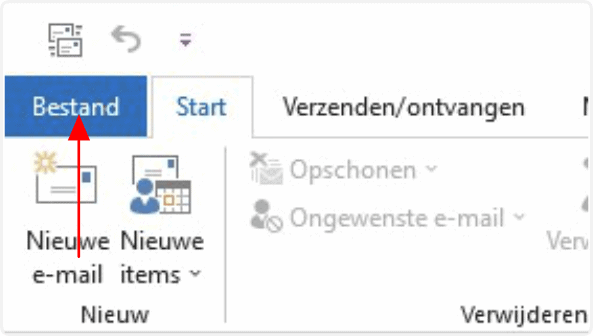
- Kies vervolgens “Accountinstellingen”
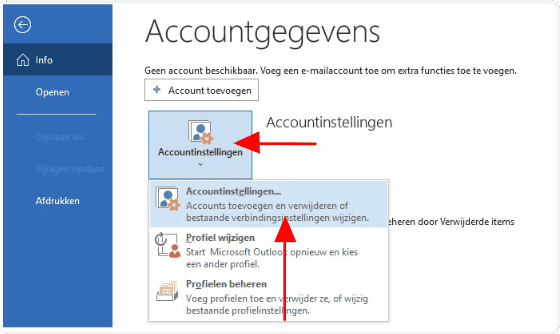
- Klik op “Nieuw”
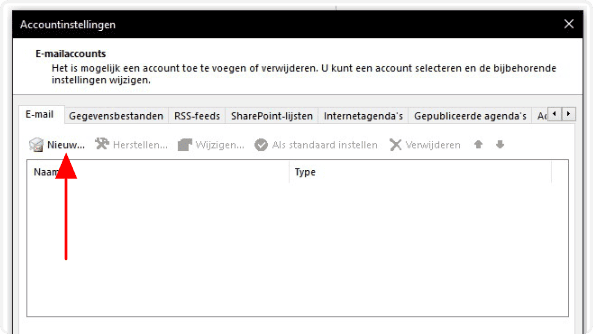
Stap 2: Handmatige Instellingen
- In de wizard kies je voor “Geavanceerde opties”.
- Selecteer “Ik wil mijn account handmatig instellen”.
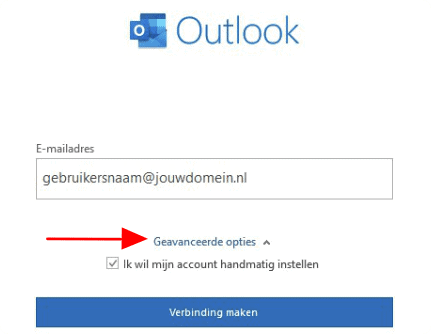
- Kies daarna voor een “POP” of “IMAP” verbinding. Wij gebruiken meestal IMAP.
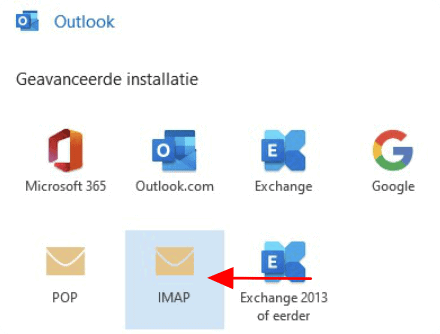
Stap 3: Accountgegevens invoeren
- Voer de accountinstellingen in zoals aangeleverd of aangemaakt in DirectAdmin.
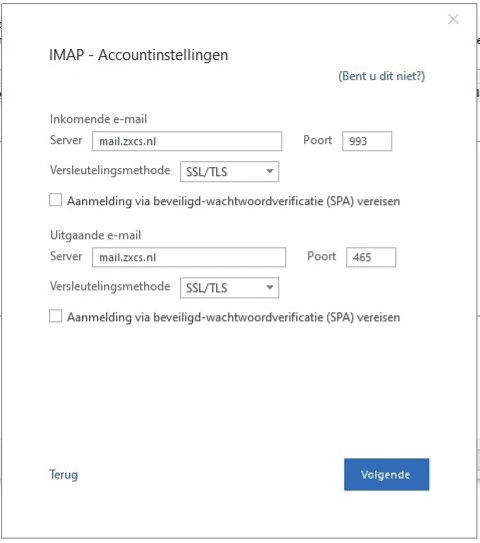
- Klik op “Volgende” na het invoeren van de gegevens.
Stap 4: Wachtwoord Invoeren
- Voer het wachtwoord van je e-mailadres in.
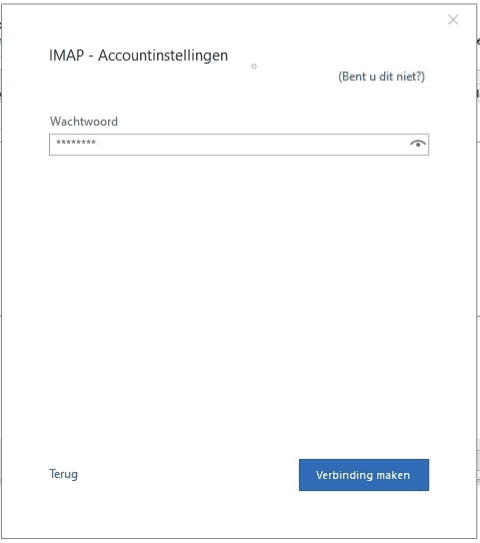
- Klik op “Verbinding maken”.
Stap 5: Afronden
- Outlook zal nu je e-mailadres verbinden.
- Als dit gelukt is, krijg je een bevestigingsscherm.
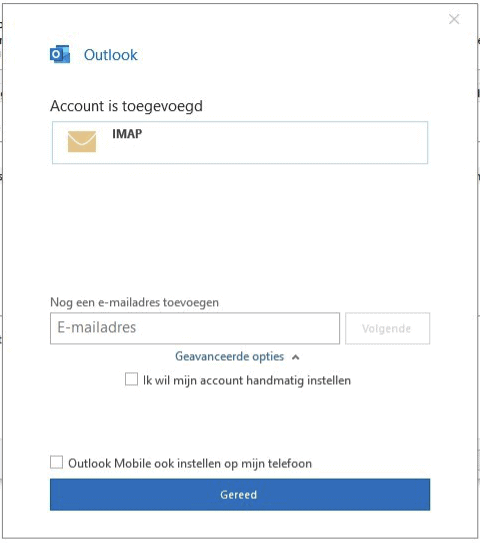
- Klik op “Gereed” om de instellingen op te slaan.
En klaar! Voor vragen kun je altijd terecht bij onze support. Wij staan klaar om je te helpen!
Mag het allemaal wat eenvoudiger? Overweeg dan eens om de overstap te maken naar mail via Microsoft 365. Dan log je met e-mail en wachtwoord in op de Outlook app en worden alle instellingen automatisch afgehandeld. Ook blijft jouw mail altijd in sync over al jouw apparaten en krijg je toegang tot alle Office apps.


